
Bežne sa to nestáva, no občas sa stane, že sa nedostaneme cez uzamknutú obrazovku svojho mobilného zariadenia. Je to z mnohých dôvodov, jedným z nich je dať si vzor, na ktorý človek vložil kód niekoľkých čísel, z ktorých si veľa nepamätá alebo skôr nič.
Každý telefón má predvolenú uzamknutú obrazovku, ktorú je možné odstrániť a aktivovať, keď to osoba vyžaduje, a ak chcete, môžete pridať dynamický zámok. Zámok obrazovky Samsung je možné odstrániťNa tento účel je najlepšie prečítať si tento návod.
Ak chcete odstrániť zámok obrazovky Samsung, budeme musieť urobiť niekoľko krokovvrátane niektorých, ktoré sú používateľovi známe. Bude to veľa závisieť od toho, čo robíte, preto je to niečo, čo treba vziať do úvahy a je dôležité, ak ste z toho urobili životný vzorec.

Dá sa odstrániť zámok?

Odpoveď je áno. Ten je prítomný vo všetkých telefónoch vrátane terminálov Samsung pre vašu bezpečnosť, najmä pre vašich používateľov. Je vhodné, aby sme aktivovali zámok obrazovky, aj keď ak ho chcete na chvíľu odstrániť, je to možné aj prostredníctvom jeho možností.
Čítačka odtlačkov prstov je aktívna, no najskôr musíte prejsť týmto krokom, takže ak ju máte aktívnu, budete ju musieť odomknúť. Mnoho používateľov tiež premýšľa nad zadaním prístupového kódu, všetko ešte pred zámkom odtlačkov prstov, čo robí aspoň percento ľudí.
Ideme vysvetľovať ako odstrániť zámok obrazovky na telefóne samsung krok za krokom a potom budete môcť prekonfigurovať. Funguje to v značke kórejskej firmy, ale v iných sa kroky budú líšiť v závislosti od výrobcu, konfigurácia sa líši a veľa v každom z nich.
Kroky na odstránenie uzamknutej obrazovky na Samsung

Nevyžaduje veľa krokov najmä ak chcete odstrániť uzamknutú obrazovku na telefóne Samsung. Ak to chcete urobiť, jedinou vecou je prístup k nastaveniam zariadenia a vykonanie niekoľkých krokov na odstránenie, čo hľadáme a ktoré môžete neskôr znova aktivovať.
Tento zámok je jednoduchý, dá sa odstrániť, pokiaľ nemá iný parameter, vrátane zámku odtlačkov prstov alebo viacmiestneho kódu. Mnoho ľudí to zvyšuje kvôli ich súkromiu, keďže odstránenie uzamknutej obrazovky bolo odstránené jednoduchým potiahnutím zdola nahor.
Odstránenie zámku obrazovky na zariadení Samsung, Postupujte takto:
- Odomknite telefón a prejdite na Nastavenia
- V časti „Nastavenia“ prejdite na „Uzamknúť obrazovku“
- Už je na uzamknutej obrazovke kliknite na „Typ uzamknutej obrazovky“ a nevkladajte žiadne
Nastavenie Žiadne nepoužije žiadnu uzamknutú obrazovku, takže budete môcť vidieť hlavnú obrazovku a pristupovať ku ktorejkoľvek z aplikácií. Je to pravdepodobne bod, ktorý ovplyvňuje bezpečnosť, pretože k vášmu telefónu môže mať prístup ktokoľvek.
Ako aktivovať zámok obrazovky na Samsung
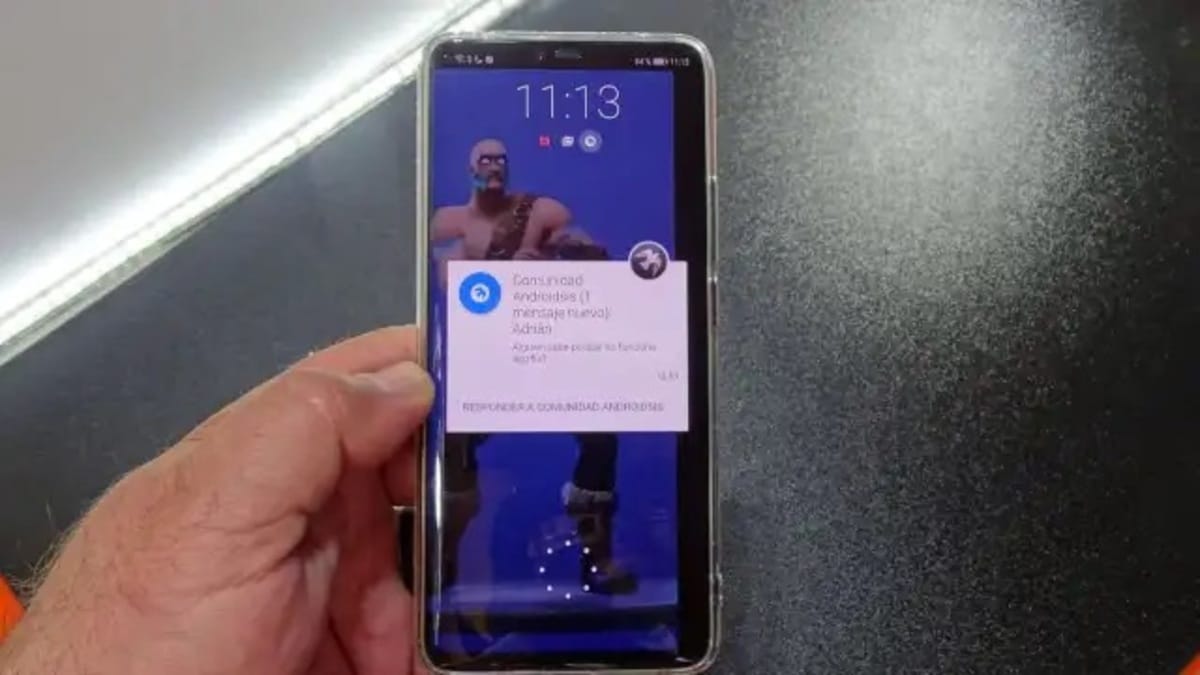
Ak nemáte žiadny bezpečnostný režim, jediná vec je, že sa rozhodnete vrátiť aktivujte zámok obrazovky na telefóne Samsung, pričom sa príliš nelíši v spôsobe jeho odstránenia. Spolu s uzamknutou obrazovkou by bolo dôležité zaviesť väčšie bezpečnostné opatrenie na zaistenie bezpečnosti zariadenia.
Pokiaľ ide o aktiváciu zámku obrazovky na Samsungu, máte dve možnosti, jeden používa štandard, ale máte aj dynamický zámok obrazovky. Druhá ukáže meniace sa pozadia, môžete si vybrať svoje vlastné pozadia z galérie, aj keď máte možnosť použiť obrázky zo Samsung Global Goals.
Aktivácia normálneho zámku obrazovky, vykonajte tieto kroky:
- Odomknite zariadenie posunutím prsta po obrazovke
- Prejdite na „Nastavenia“ a potom na „Uzamknutá obrazovka“
- Už na uzamknutej obrazovke dajte „Aktivované“ vrátiť sa k štandardnému zámku
Ak chcete použiť dynamický zámok obrazovky, kroky, ktoré je potrebné vykonať, sú odlišné:
- Odomknite mobilné zariadenie
- Kliknite na „Nastavenia“ a potom prejdite na „Uzamknutá obrazovka“
- Kliknite na „Služby tapety“
- Teraz vyberte „Dynamický zámok obrazovky“ a kliknite na „Použiť“
- Vyberte jednu alebo niekoľko kategórií
- Kliknite na „Stiahnuť“ a aktivujte si Wi-Fi alebo mobilné dáta
Obidve možnosti sú rovnako platné, pričom druhá je výraznejšia, čo je ideálne na zobrazenie galérie pozadí, ktoré si môžete sami vybrať. Môžete vložiť toľko prostriedkov, koľko chcete, takže z vášho výberu uvidíte tie pozoruhodné, ktoré môžu zaujímať všetkých, ktorí to vidia a zaujímajú sa o nich.
Ako odstrániť dynamický zámok obrazovky
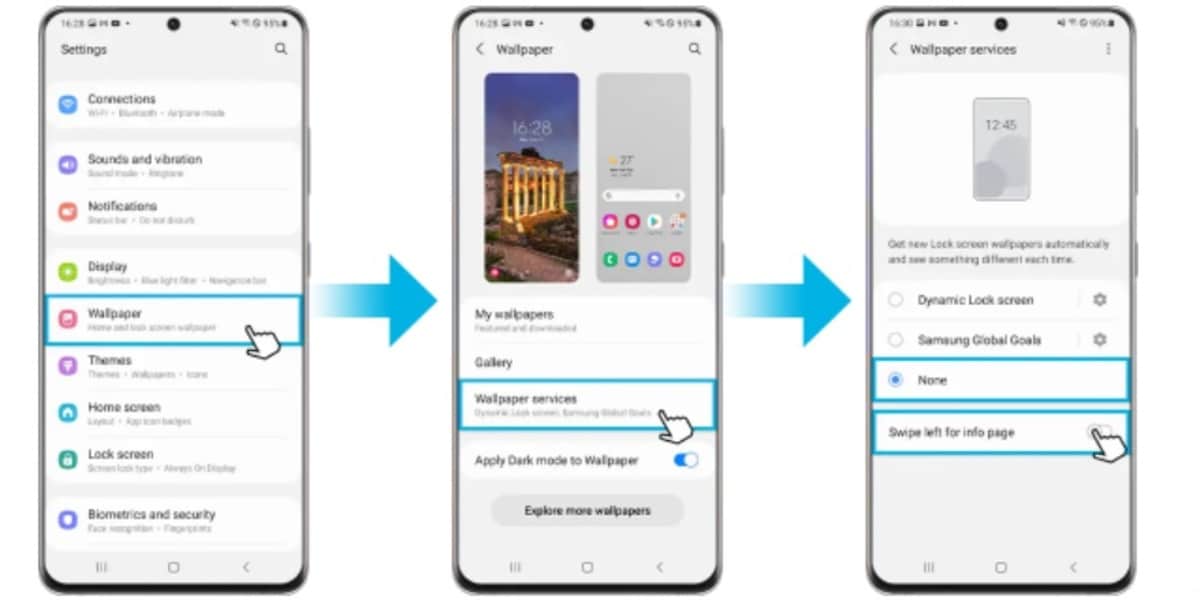
Na odstránení uzamknutej obrazovky z telefónu sa toho veľa nezmení Samsung svojim štandardným spôsobom známym ako dynamický. Aktiváciou tohto sa dá získať oveľa príjemnejšie a meniace sa pozadie, ktoré vždy ukazuje, že to môže byť to, ktoré je štandardne dodávané, alebo môže byť zmenené nami.
Ak chcete vypnúť dynamické uzamknutie obrazovky môžete to urobiť jedinečným spôsobom, ktorým je prístup k nastaveniam mobilného zariadenia. Používateľ je ten, kto rozhoduje o tom, či si dynamický zámok obrazovky ponechá alebo nie, no máte tiež možnosť odložiť ho na doživotie.
Ak chcete vypnúť dynamické uzamknutie obrazovky vášho telefónu Samsung, vykonajte nasledujúce kroky:
- Odomknite obrazovku telefónu Samsung
- Na svojom mobilnom zariadení prejdite do časti „Nastavenia“.
- Teraz vyberte „Pozadie“
- Vyberte „Službu tapety“
- Tu v službe tapety zadajte „Žiadne“ a deaktivujte spínač, ktorý sa nachádza vľavo
To vám umožní odstrániť dynamický zámok obrazovky, pričom ho budete môcť aktivovať rovnakým spôsobom, ale označením «Aktivované». Ide o zámok, ktorý musí používateľ aktivovať, keďže štandardne budete mať štandardný zámok, ktorý majú všetci používatelia na svojich telefónoch.